
Depois de ver um pop-up informando que o site que eles estão visitando deseja salvar arquivos neste dispositivo, alguns usuários entram em conflito. Ao usar o serviço de armazenamento em nuvem Mega, a mensagem mais comum vista em “mega.nz quer armazenar arquivos neste dispositivo”.
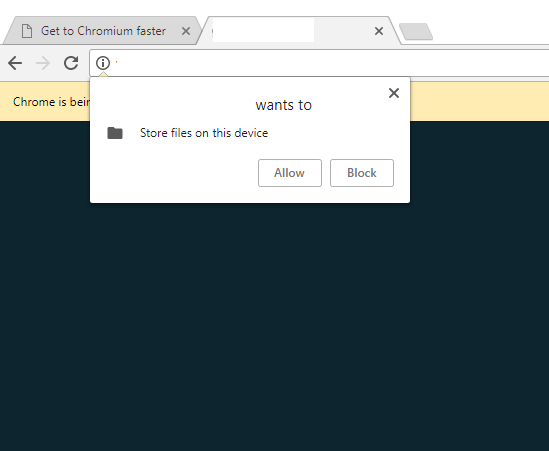
O erro é visto apenas no navegador Google Chrome e muitos usuários estão preocupados com suas preocupações de segurança. Portanto, se você também está lutando com o erro e se perguntando o que causa o erro e como corrigi-lo, este artigo é para você.
Aqui, descubra como corrigir o Mega.nz deseja armazenar arquivos neste dispositivo, mas antes de passar diretamente para as correções, é importante entender por que você está vendo o erro.
Por que estou vendo o prompt “mega.nz deseja armazenar arquivos neste dispositivo”?
Você pode estar se perguntando como isso difere de um download típico se encontrar esse prompt ao tentar baixar um arquivo usando o serviço Mega.nz. Alguns usuários também estão perguntando se isso tem algo a ver com uma violação de segurança do Google Chrome.
A boa notícia é que esta notificação é genuína e não tem nada a ver com uma potencial ameaça à segurança. Como o Chrome é um dos poucos navegadores que usam a API FileSystem, você só verá esse pop-up lá.
A API FileSystem foi criada principalmente para aplicativos da Web que exigem acesso irrestrito para ler e gravar arquivos de dados substancialmente grandes. O Mega.nz e outros serviços semelhantes funcionam baixando um arquivo criptografado para seu armazenamento local e, em seguida, descriptografando-o no final do procedimento para torná-lo significativo. Mega.nz, como você pode ver, oferece um pouco mais do que um download único padrão. Além disso, ele frequentemente lida com arquivos significativamente maiores.
A função atual do prompt de solicitação de permissão pergunta ao usuário se ele confia no aplicativo para baixar e, em seguida, descriptografar os arquivos usando o espaço livre no disco rígido.
Devo permitir que o mega armazene arquivos neste dispositivo?
Se você está pensando, devo permitir que o mega armazene arquivos neste dispositivo? Lembre-se de que, se você encontrar esse prompt ao baixar um arquivo (ou arquivos) específico do Mega.nz, não poderá concluir o download se selecionar Não.
Como o Google é um dos poucos navegadores com esse recurso de segurança extra (API FileSystem), você poderá baixar o arquivo sem encontrar a pergunta se usar outro navegador. No entanto, lembre-se de que isso não tornará seu download mais ou menos seguro; é simplesmente uma camada de segurança adicional que o Google Chrome coloca em prática.
Vá para a página inicial do Mega.nz e clique no favicon à esquerda da barra de URL para fazer isso. Em seguida, dependendo do que você deseja fazer, selecione Permitir ou Bloquear na caixa suspensa associada aos Downloads Automáticos.
Você também pode configurá-lo para Perguntar se quiser ser lembrado do prompt na próxima vez que tentar baixar algo de lá.
O que você pode fazer quando o prompt “mega.nz deseja armazenar arquivos neste dispositivo” aparece?
Truque 1 – Tente usar um navegador diferente
Como o navegador Google Chrome é o único que enfatiza esse grau extra de proteção (API FileSystem), você pode usar qualquer outro navegador para evitar obter essa pergunta antes de fazer o download.
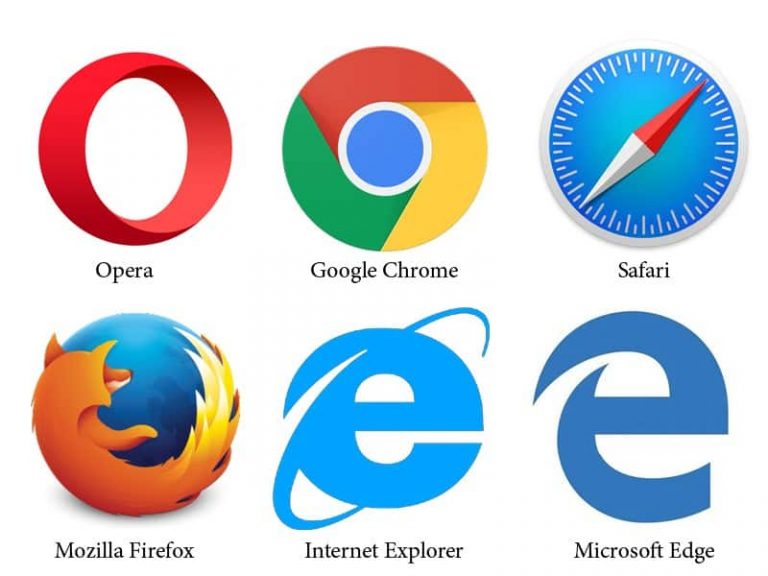
No entanto, usar qualquer outro navegador em vez do Google Chrome não afetará sua segurança de download, ou seja, não aumentará ou diminuirá. O Google Chrome adiciona apenas um grau adicional de proteção.
Truque 2 – Permitir que os downloads aconteçam automaticamente
Você pode modificar as configurações do seu site se tiver proibido acidentalmente downloads do mega.nz e resolver imediatamente “mega.nz deseja armazenar arquivos neste dispositivo”. A seguir estão os passos para fazê-lo:
- Abra o Google Chrome e digite mega.nz na barra de pesquisa antes de pressionar Enter.
- Para examinar os detalhes do site, clique no ícone de cadeado no lado esquerdo da barra de pesquisa e selecione Configurações do site.
- Uma nova janela será aberta e você desejará rolar para baixo para encontrar a opção de downloads automáticos. Depois disso, você deve selecionar Permitir no menu suspenso.
A opção de download automático agora está habilitada.
Truque 3 – Remova os cookies Mega.nz do seu computador
- Abra Configurações clicando nos três pontos no canto superior direito.
- Para acessar as permissões de conteúdo, vá para Privacidade e segurança > Configurações do site.
- Selecione Ver permissões e datas armazenadas em sites no menu suspenso.
- Na caixa de pesquisa, digite mega.nz.
- Para cookies mega.nz, clique no botão bin. Isso limpa o armazenamento de cookies, permitindo que o navegador baixe o(s) arquivo(s).
Alguns usuários relataram que a exclusão do cookie mega.nz no Chrome corrige o (MEGA) deseja armazenar permanentemente grandes dados em seu computador problema de armazenamento (pelo menos temporariamente).
Truque 4 – Limpe o cache do Google Chrome
- Abra Configurações clicando nos três pontos no canto superior direito.
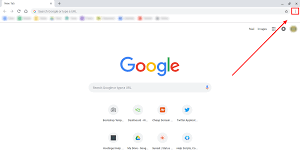
- Selecione Avançado na parte inferior da janela Configurações.
- Em Sistema, role para baixo até a opção Redefinir e limpar.
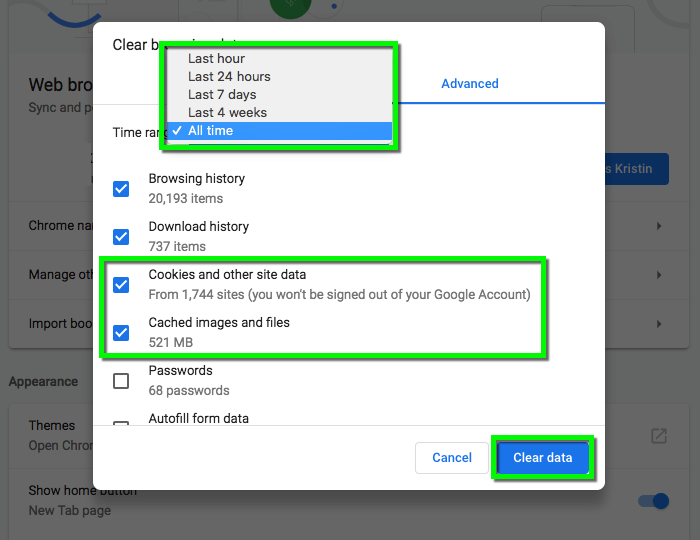
- Pressione o botão Redefinir configurações após selecionar Restaurar configurações para seus padrões originais.
- Selecione o botão de redefinição do Chrome
Mega.nz deseja armazenar permanentemente grandes dados em seu computador, mas o problema de armazenamento está cheio pode ser corrigido redefinindo o Google Chrome, que também limpará os dados dos cookies.
Truque 5 – Excluir seu histórico de navegação
Você pode tentar limpar seu histórico de navegação ou reinstalar o Google Chrome para ver se o problema “mega.nz deseja armazenar arquivos neste dispositivo” foi resolvido.
- Abra seu navegador Google e pressione a combinação de teclas “Control + H” para acessar o histórico.
- Selecione a opção “Limpar dados de navegação” no lado esquerdo da tela.
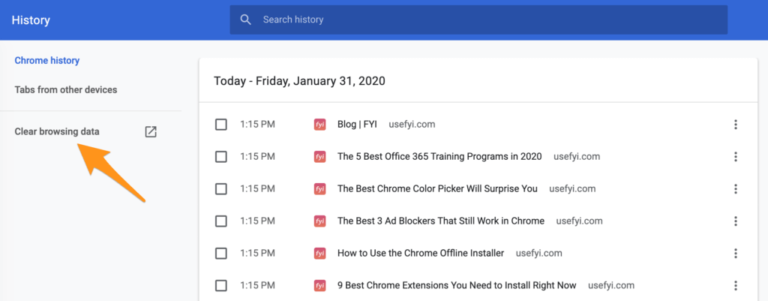
- Em seguida, selecione o botão “Limpar dados” na janela a seguir.
O Mega.nz agora deve estar desabilitado.
Truque 6 – Desinstale o MEGA Add-on:
Você também pode desinstalar o MEGA para se livrar do prompt “mega.nz deseja armazenar arquivos neste dispositivo”.
- Abra o navegador do Google e digite chrome:/extensions na caixa de endereço e pressione Enter no teclado.
- Localize a extensão MEGA e selecione Remover.
Truque 7 – Desinstale o Programa MEGA:
- Para abrir a janela Executar no computador, pressione Win + R no teclado.
- Para acessar a janela Programas e Recursos, digite appwiz.cpl na caixa de pesquisa e pressione Enter.
- Em seguida, localize o aplicativo MEGA, clique com o botão direito do mouse e selecione Desinstalar no menu.
Agora reinicie o computador e reinicie o navegador do Google depois de excluir o MEGA para ver se o problema foi corrigido.
Truque 8 – Limpar o armazenamento do sistema de arquivos
- Inicie o seu navegador e digite o seguinte comando na barra de endereços e pressione a tecla “Enter”:
- chrome:/settings/siteData
- Procure por “mega.nz” e clique no botão “Bin” ao lado.
- Reinicie seu navegador para ver se o nz deseja armazenar arquivos neste dispositivo o problema foi resolvido. Os usuários podem baixar o MegaDownloader para Windows acessando a página do MegaDownloader e selecionando Download.
- Você acidentalmente bloqueou ou permitiu “(MEGA) quer armazenar permanentemente grandes dados em seu computador” e agora deseja reverter sua decisão?
- Retornar à sua opção original é tão simples quanto acessar a página inicial do Mega.nz e tocar no ícone do favicon.
- Selecione Bloquear ou Permitir na opção suspensa associada aos Downloads automáticos, dependendo de seus requisitos.
Lembre-se que este cenário não se limita ao mega.nz; ele pode ser duplicado por todos os serviços de armazenamento em nuvem que empregam a API FileSystem.
Solução recomendada – Otimize o desempenho do seu laptop com Windows PC.
Se você está enfrentando algum erro relacionado ao seu PC / Laptop com Windows ou seu PC está lento, aqui eu recomendo que você use o poderoso PC Reparar Ferramenta.
Esta ferramenta avançada pode corrigir qualquer tipo de erro relacionado ao PC em apenas uma varredura, basta instalá-lo no seu PC com Windows e o restante de todo o trabalho será feito automaticamente. Além disso, esta ferramenta pode corrigir vários problemas, como erros de DLL, erros de BSOD, reparar entradas de registro e também proteger seu sistema contra ataques de vírus ou malware.
Ele também pode reparar os arquivos de sistema Windows corrompidos e danificados para melhorar o desempenho do PC.
Obtenha a PC Reparar Ferramenta, para otimizar o desempenho do seu PC ou laptop
Conclusão:
Pois bem, o mega.nz quer armazenar arquivos neste aparelho é um problema muito chato que geralmente ocorre no Google Chrome.
Aqui, neste artigo, tentei ao máximo fornecer todas as informações, bem como as soluções mais eficazes para corrigir (MEGA) deseja armazenar permanentemente grandes dados em seu computador. Certifique-se de seguir todas as soluções acima, uma por uma, até corrigir esse erro do Google Chrome permanentemente.
Além disso, se você tiver quaisquer problemas ou dúvidas relacionadas a este tópico, compartilhe-os conosco em nossa página oficial do Facebook. E não se esqueça de curtir, compartilhar e apoiar.
Você também pode conferir nosso Hub de problemas do navegador para corrigir outros problemas relacionados ao Google Chrome.
Boa sorte!!!
Hardeep has always been a Windows lover ever since she got her hands on her first Windows XP PC. She has always been enthusiastic about technological stuff, especially Artificial Intelligence (AI) computing. Before joining PC Error Fix, she worked as a freelancer and worked on numerous technical projects.